Copilot Studio ботын біріктіру
Ескертпе
Мүмкіндіктің қолжетімділігі туралы ақпарат келесідей.
| Dynamics 365 байланыс орталығы — ендірілген | Dynamics 365 байланыс орталығы — дербес | Dynamics 365 Customer Service |
|---|---|---|
| Иә | Иә | Иә |
Маңызды
Power Virtual Agents мүмкіндіктер мен мүмкіндіктер қазір Microsoft Copilot Studio генеративті AI-ға және кеңейтілген интеграцияларға салынған елеулі инвестициялардан кейінгі бөлігі болып табылады Microsoft Copilot.
Біз құжаттама мен оқу мазмұнын жаңартқан кезде кейбір мақалалар мен скриншоттар Power Virtual Agents сілтемесін көрсетуі мүмкін.
Маңызды
Azure Active Directory аты Microsoft Entra ID болып өзгертілуде. Сізден ешқандай әрекет қажет емес. Қосымша ақпаратты Жаңа атау бөлімінен қараңыз Azure Active Directory.
Шайпұл
Dynamics 365 Customer Service бағдарламасын тегін қолданып көргіңіз келсе, 30 күндік сынаққа тіркелуге болады.
Microsoft Copilot Studio ұйымдарға әдеттегі сөйлесулерді автоматтандыруға мүмкіндік береді, агенттерге жоғары мәнді өзара әрекеттесуге назар аударуға мүмкіндік береді. Сұхбат боттан агентке ауысқан кезде, агент бот сұхбатының толық мәтінін көре алады және тұтынушылармен қарым-қатынас кезінде толық мәнмәтінді ала алады. Қосымша ақпарат: Сөйлесуді арттыру және аяқтау үшін ботты қосыңыз
a Copilot Studio ботты Customer Service омниарнасы бағдарламасымен біріктіргенде, сіз ботпен сөйлесу үшін келесі мүмкіндіктерді аласыз:
- Ботқа арнаға тән кодты қосу қажеттілігінсіз барлық арналары бар ботты біріктіріңіз.
- Бот сөйлесулерін адам агенттеріне жіберіп, сөйлесудің толық мазмұнын қосыңыз.
- Чат аяқталғаннан кейін Microsoft Dataverse жүйесінде қолжетімді бот транскрипциясын талдаңыз.
- Кіріс сұраныстарын мәселе түрі немесе тұтынушы түрі секілді контекстке негізделген боттарға іріктемелі түрде бағыттау үшін бағыттау ережелерін конфигурациялаңыз. Мысалы, күрделілігі төмен мәселелерді боттарға бағыттауға немесе сөйлесуді сатылымға бағыттауға болады, не болмаса тұтынушының веб-бетіне шолу журналына негізделген ботына қолдау көрсетуге болады.
- Тұтынушы пікірі секілді мәліметтерді қамтитын жетекші бақылау тақтасын пайдалану арқылы бот сөйлесулерін нақты уақытта бақылаңыз.
- Шешу жиілігі, күшею жиілігі, шешу уақыты, күшею уақыты және орташа пікір секілді көрсеткіштер арқылы боттар тиімділігі жөнінде түсінік алу үшін тарихи бақылау тақталарын пайдаланыңыз.
Алғышарттар
Copilot Studio боттарды Customer Service омниарнасы ішіне біріктірмес бұрын, келесіні тексеріңіз:
Сізде келесі болуы керек:
Өнім лицензиясы Copilot Studio. Қосымша ақпарат: Лицензиялау Copilot Studio
Бизнес талаптарыңызға байланысты Dynamics 365 Customer Service жүйесі үшін чатқа, цифрлық хабар алмасуға немесе дауыстық арнаға арналған өнім лицензиясы. Қосымша ақпарат: Лицензиялау
Сізде омниарна әкімшісі рөлі болуы керек. Қосымша ақпарат: Пайдаланушы рөлдерін басқару
Сізде Customer Service омниарнасына қосылмас бұрын Azure порталында тіркелген бағдарлама болуы қажет. Қосымша ақпарат: Қолданбаны Microsoft Entra ID арқылы тіркеу
Сізде Customer Service омниарнасымен біріктіруге болатын алдын ала конфигурацияланған бот болуы керек. Қосымша ақпарат: Customer Service омниарнасына біркелкі және мәнмәтіндік тасымалдауды конфигурациялау
Copilot Studio кеңейтімдерін орнатыңыз
Copilot Studio Dynamics 365 Тұтынушыға қызмет көрсету чат, Цифрлық хабар алмасу және дауыстық арналарды пайдалана отырып, адам агенттеріне дауыстық және мәтінге негізделген сөйлесулерді кедергісіз беруге мүмкіндік береді. Бот сөйлесулерді омниарна интерфейсіне жіберу үшін Dynamics 365 Тұтынушыға қызмет көрсету үшін Copilot Studio кеңейтім шешімдерін орнату керек.
Бұл әрекетті орындау үшін келесі қадамдарды орындаңыз:
- Алғышарттардың орындалғанына көз жеткізіңіз.
- Кеңейтім шешімдерін орнатыңыз.
- Кеңейтім шешімдерінің айнымалы мәндерінің Copilot Studio ішінде қолжетімділігін тексеру арқылы кеңейтім шешімдерінің сәтті орнатылғанын тексеріңіз.
Copilot Studio ботыңызды омниарна данасына қосыңыз
ботыңызды омниарна данасына қосу үшін Copilot Studio омниарна ботқа Copilot Studio қосыңыз.
Ескертпе
Бірнеше боттарды пайдалансаңыз, бірегей қолданбалар жасағаныңызға және әрбір бот үшін бірегей қолданба идентификаторлары бар екеніне көз жеткізіңіз.
Әкімші қолданбасында Copilot Studio ботыңызды конфигурациялаңыз
Customer Service басқару орталығы қолданбасында Copilot Studio ботты Жұмыс ағындары аймағындағы боттар тізімінен таңдаңыз, осылайша бот сөйлесулерді жіберу үшін пайдаланылуы мүмкін. адам агенттеріне. For more information, see Ботты жұмыс ағынына қосу.
Ескертпе
Бот сұхбаттарды push хабарландыруларға негізделген жұмыс ағындарына қосылған болса ғана қабылдай алады.
Сұхбатты ботқа қайта тасымалдау үшін адам агентін қосу
Кейбір қолдау сценарийлері жекелендірілген қолдауды жеткізгеннен кейін адам агентінен сөйлесуді Copilot Studio ботқа қайта жіберуді талап етуі мүмкін. Адам агентінен ботқа тасымалдау негізгі, қайталанатын тапсырмаларға қосымша көмек көрсету үшін немесе қосымша деректер жинау үшін, тұтынушылар арасында сауалнама жүргізу кезінде қолданылуы мүмкін.
Сұхбатты адам агентінен ботқа қайта тасымалдауды келесі тәсілдердің бірі арқылы жеңілдетуге болады:
- Екі кезекте тұратын екі бот жасау
- Бір кезекте тұратын екі бот жасау
Екі кезекте екі бот
Бұл сценарийде бот сұхбатты адам агентіне ауыстырады. Адам агенті сұхбатты тағы бір кезекте тұрған басқа ботқа қайта жібереді.
- Тұтынушы сұхбатты бастайды.
- Сұхбат 1-кезекке бағытталады.
- Бірінші бот (A боты) сұхбатты қабылдайды.
- Тұтынушы адам агентімен сөйлесуді сұрайды.
- Сұхбат 1-кезектегі адам агентіне тасымалданады.
- Тұтынушы адам агентімен сөйлеседі.
- Адам агенті қолдау көрсетуді аяқтады және сұхбатты 2 кезек тізіміндегі екінші ботқа (B боты) тапсырғысы келеді.
- Адам агенті сұхбаттан ажыратылды.
- Сұхбат 2-кезектегі В ботына бағытталады.
- Жүйе B ботының сәлемдесу хабарын жіберуді іске қосады.
- Енді тұтынушы B ботымен сөйлеседі.
Бір кезекте екі бот
Бұл сценарийде бот сұхбатты адам агентіне өткізгеннен кейін, агенттің тапсырмасы аяқталғаннан кейін агент сұхбатты сол кезектегі басқа ботқа жібереді. Сұхбат дұрыс өтуі үшін бірінші ботты (A боты) ең жоғары сыйымдылықты, адам агентін келесі дәрежелі сыйымдылықты және екінші ботты (B боты) ең төменгі сыйымдылықты етіп орнатыңыз.
- Тұтынушы кезек тізіміне бағытталған сұхбатты бастайды.
- Сыйымдылығы ең жоғары бірінші бот (A боты) сұхбатты қабылдайды.
- Тұтынушы адам агентімен сөйлесуді сұрайды.
- Сұхбат адам агентіне тасымалданады, өйткені агент екінші дәрежелі сыйымдылыққа ие.
- Тұтынушы адам агентімен сөйлеседі.
- Адам агенті қолдау көрсетуді аяқтады және сұхбатты сол кезектегі екінші ботқа (B боты) тапсырғысы келеді.
- Адам агенті сұхбаттан ажыратылады және сұхбат В ботына бағытталады.
- B боты хабарларды келесі ретпен алады:
- "Бот қосылды" деген сұхбат жаңартуы
- Омниарна жинағының мәнмәтіндік оқиғасы
- Жүйе B ботының сәлемдесу хабарын жіберуді іске қосады.
- Енді тұтынушы B ботымен сөйлеседі.
Copilot Studio бот үшін мәтінмәндік айнымалы мәндерді конфигурациялаңыз
Ботты конфигурациялап, оны жұмыс ағынына қосқаннан кейін жұмыс элементтерін бағыттау үшін мәтінмәндік айнымалыларын конфигурациялауға болады. Сондай-ақ бай және жекелендірілген тәжірибе жасау үшін омниарна мәтінмәнін Copilot Studio ботыңызбен бөлісе аласыз. Мәнмәтін айнымалыларын жасау туралы ақпарат алу үшін Мәнмәтін айнымалыларын басқару бөлімін қараңыз. Copilot Studio боттар үшін мәтінмәндік айнымалы мәндерді конфигурациялау туралы ақпаратты Copilot Studio bot үшін мәтінмәндік айнымалы мәндерді конфигурациялау бөлімін қараңыз.
Сұхбатты автоматты түрде жабу
Бот адам агентіне жіберілген сұхбатты қабылдаған кезде, егер тұтынушы одан бас тартса, сұхбат жабылады. Сондай‑ақ сұхбат 30 минут әрекетсіздіктен кейін автоматты түрде жабылады.
Бұл әңгіме содан кейін Customer Service омниарнасы бақылау тақтасындағы Жабық күйде және Шешілген/қабылданған күйінде пайда болады. Copilot Studio бақылау тақтасы. Сұхбаттардың күйі туралы қосымша ақпарат алу үшін Уақыт бойынша сеанс нәтижесі диаграммасы бөлімін қараңыз.
Бот сұхбатын аяқтау
Әңгімені аяқтау үшін Copilot Studio веб қолданбасының ботын конфигурациялау керек. Қосымша ақпарат: Сұхбатты аяқтау
Тұтынушы чат терезесін жапқаннан кейін, Customer Service омниарнасында сұхбатты нақты аяқтайтын мәнмәтін айнымалысын конфигурациялау керек.
Copilot Studioішінде таңдалған бот үшін жаңа тақырып қосыңыз.
Әзірлеу кенебіне өту опциясын таңдаңыз, содан кейін Түйін қосу тармағынан Әрекетті шақыру опциясын, содан кейін Ағын жасау опциясын таңдаңыз.
Жаңа қойыншадан ашылатын Power Automate терезесінде келесі әрекеттерді орындаңыз:
- Мәндерді Power Virtual Agents жүйесіне қайтару өрісінде Шығыс қосу опциясын таңдаңыз және содан кейін Иә/Жоқ опциясын таңдаңыз.
- Тақырыпты енгізу өрісіне CloseOmnichannelConversation енгізіңіз, ол Customer Service омниарнасының контексттік айнымалы атауы болып табылады.
- Жауаптың мәнін енгізіңіз өрісінде Өрнек қойыншасын таңдаңыз, содан кейін өрнек құру үшін логикалық (шын) енгізіңіз де, OK опциясын таңдаңыз.
- Өзгертулерді сақтап, Power Automate жүйесінен шығыңыз.
Өңдеп отырған тақырыпта Әрекетті шақыру опциясын қайта таңдаңыз, содан кейін тізімнен жасалған ағынды таңдаңыз.
Түйін қосу тармағынан Сөйлесуді аяқтау опциясын, содан кейін Агентке тасымалдау опциясын таңдаңыз.
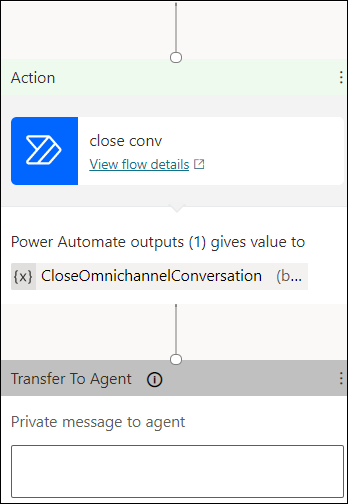
Customer Service омниарнасында бот сөйлесуін аяқтауға арналған тақырыпты шақыру керек тақырыпқа өтіңіз және Түйін қосу тарағындағы Басқа тақырыпқа өту опциясын пайдаланыңыз.
Бот сөйлесуін аяқтау үшін өзіңіз жасаған тақырыпты таңдаңыз.
Өзгертулерді сақтаңыз және шығыңыз.
Шектеулер
| Сипаттама | Шектеу |
|---|---|
| Адаптивтік карталар адаптивтік карта - бұл мәтіннің, сөздің, кескіндердің, түймешіктердің және енгізу өрістерінің кез келген тіркесімін қамтитын реттелетін карта. |
|
| Теру бот пайдаланушының жауабын теріп жатқанын көрсету үшін теру әрекетін қабылдайды. Бот пайдаланушыға сұрауды орындау немесе жауап құрастыру үшін жұмыс істеп жатқанын көрсету үшін теру әрекетін жібере алады. | Теру индикаторлары пайда болмайды. |
Бот хабарларын пішімдеу хабардың мәтіндік мазмұны қалай көрсетілетінін басқару үшін қосымша TextFormat сипатын орнатуға болады. |
|
| Microsoft Teams жүйесіндегі OAuth картасы Чат ботты пайдалану және Microsoft Teams арнасында OAuth картасын көрсету. | Copilot Studioжүйесінде кіру түйіні OAuth карта ұсынады және ол дұрыс жұмыс істемейді. |
Құпиялылық туралы ескертпе
Деректеріңіз сыртқы жүйелерге тасымалданып бөлісілетінін және деректеріңіз ұйымыңыздың сәйкестік шекарасынан тыс жіберілетінін түсінесіз (тіпті ұйымыңыз мемлекеттік мекемелерге арналған бұлт ортасында болса). Мысалы, сіз жасаған біріктіру негізінде үшінші тарап жүйелерімен байланысуы мүмкін ботпен хабарыңыз бөлісіледі. Деректеріңізді өңдеу жолы туралы қосымша ақпаратты Microsoft құпиялық туралы мәлімдемесінен қараңыз.
Боттардағы ақаулықтарды жою
Customer Service омниарнасы ішінде ботпен сөйлесуді қалай аяқтауға болады
Келесіні де қараңыз:
Боттарды басқарыңыз
Azure ботын біріктіру
Мәнмәтін айнымалыларын басқару
Боттарға арналған контекстілік айнымалыларды конфигурациялау
Тұтынушыларды автоматты түрде анықтау
Әңгімені кеңейту және аяқтау үшін ботты қосыңыз
Azure және Copilot Studio боттарды конфигурациялауға арналған ең жақсы тәжірибелер
Тұтынушыға қызмет көрсетуге арналған Омни-арнадағы кезек тізімдерімен жұмыс істеу
Жұмыс ағындарын түсіну және жасау
Copilot Studio ботта тақырыптарды жасаңыз және өңдеңіз
Ұсынылған әрекеттер
Чат виджетін қосу